python解釋器pycharm安裝及環(huán)境變量配置教程圖文詳解
下載地址:https://www.python.org/
打開官網(wǎng),點擊downloads,選擇操作系統(tǒng),以windows為例:
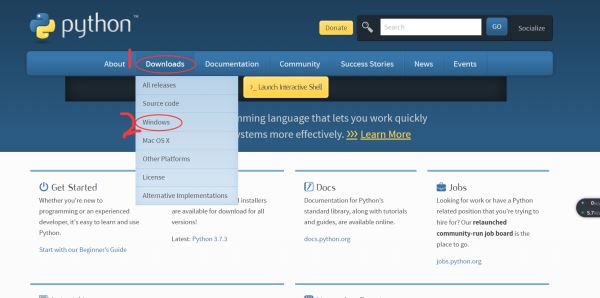
選擇python2與python3解釋器版本(以python3.6.6及python2.7.16為例):
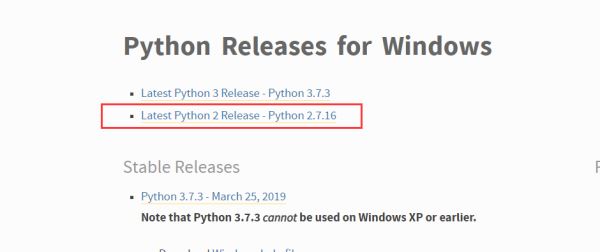
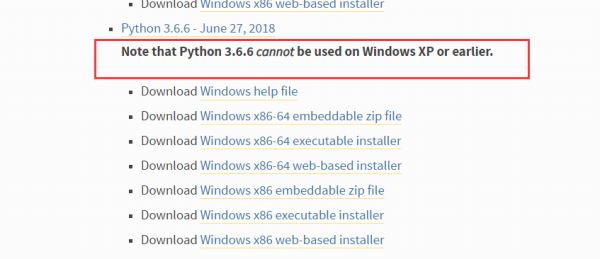
以python3.6.6為例,根據(jù)操作系統(tǒng)下載不同安裝包(python2.7.16類似)
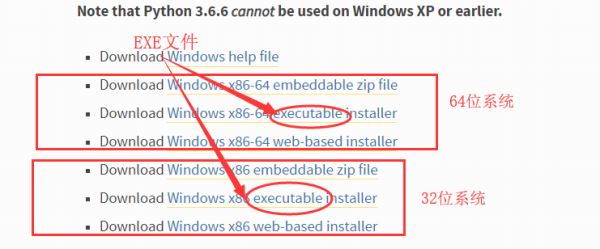
下載完成后,雙擊打開,選擇自定義安裝:
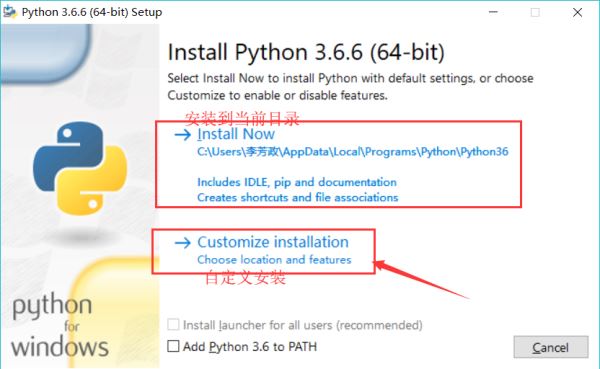
點擊完成后,選擇下一步,修改默認(rèn)安裝路徑(方便查找,添加環(huán)境變量),完成后點擊安裝
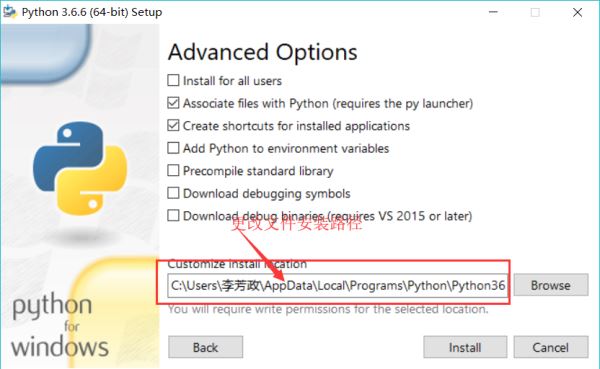
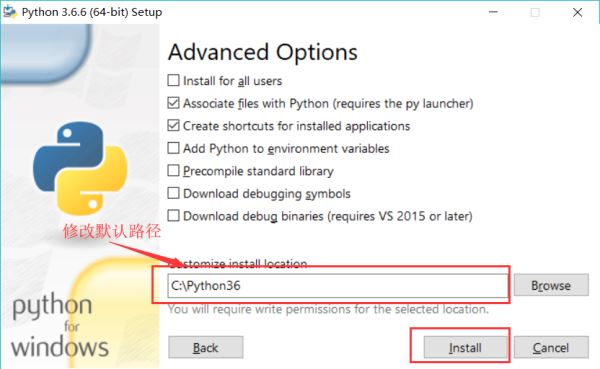
右擊我的電腦,點擊屬性,選擇高級系統(tǒng)設(shè)置
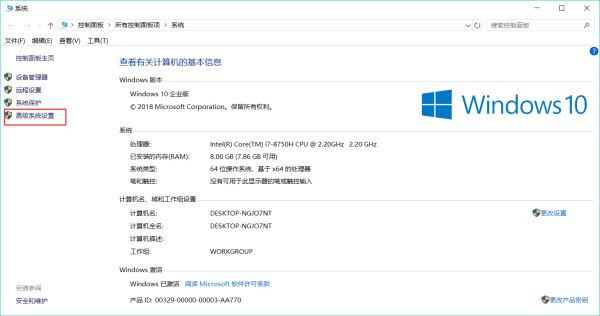
系統(tǒng)設(shè)置頁面點擊環(huán)境變量,系統(tǒng)變量選項下選中path,點擊編輯選項
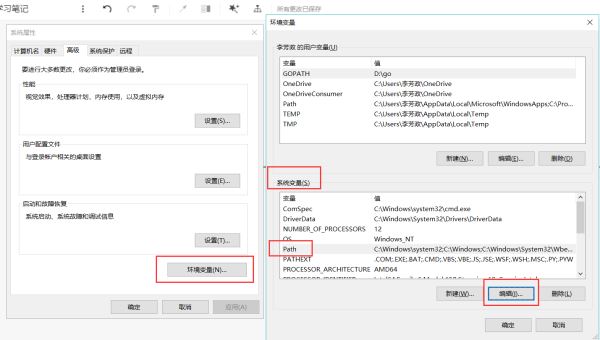
在path變量下新建路徑,輸入安裝自定義路徑,三次確定后結(jié)束環(huán)境變量添加
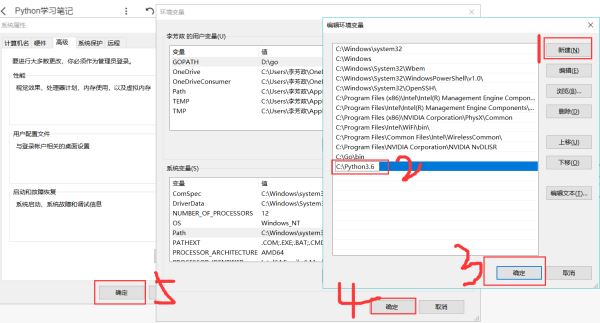
4.完成環(huán)境變量添加后,在命定提示符輸入python驗證環(huán)境變量是否添加成功,以管理員賬號輸入命令python -V驗證python解釋器是否安裝成功
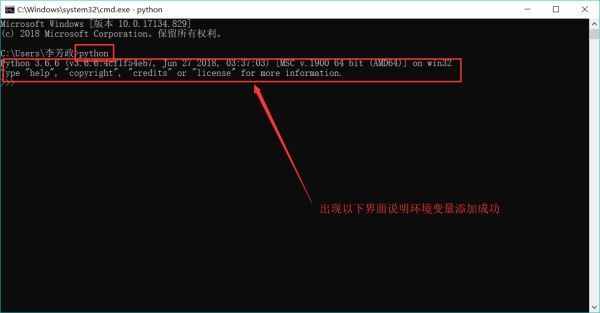
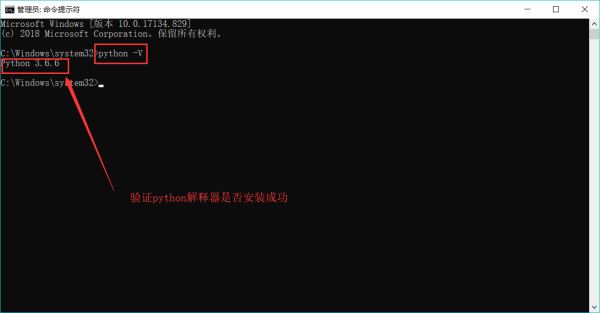
備注:
python2.7.16安裝方法及環(huán)境變量配置方法與python3.6.6均相同,那么當(dāng)我們配置兩個環(huán)境變量后,如何在命令窗口調(diào)取不同版本解釋器呢???
在python2.7.16安裝目錄下復(fù)制python.exe文件,重命名為python2.exe,便可以在命令提示窗口輸入python2驗證python2.7.16環(huán)境變量是否配置成功,此外,當(dāng)我們在命令窗口啟動python2.7.16后,如要切換python3.6.6,可在命令提示窗口輸入exit()命令退出當(dāng)前python解釋器。
3.pycharm安裝pycharm下載地址:http://www.jetbrains.com/pycharm/download/
1.進入網(wǎng)站后,我們會看到如下頁面,選擇對應(yīng)操作系統(tǒng)版本下載即可(professional 為專業(yè)版,community 為社區(qū)版)
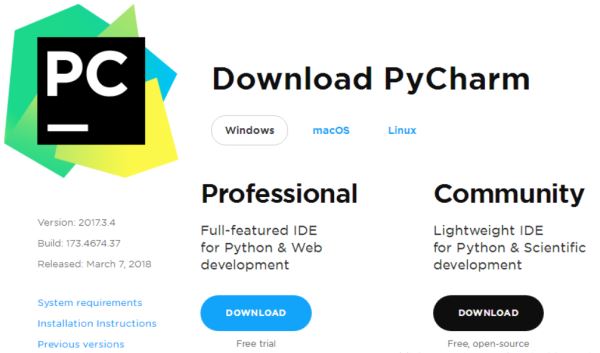
2.下載完成后,點擊安裝,點擊下一步,進入安裝目錄選擇頁面,修改默認(rèn)安裝目錄,點擊下一步:
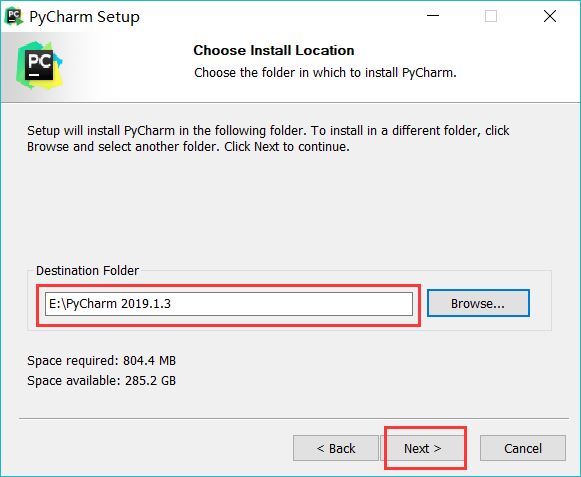
3.在安裝選項界面勾選如下選項,點擊下一步:
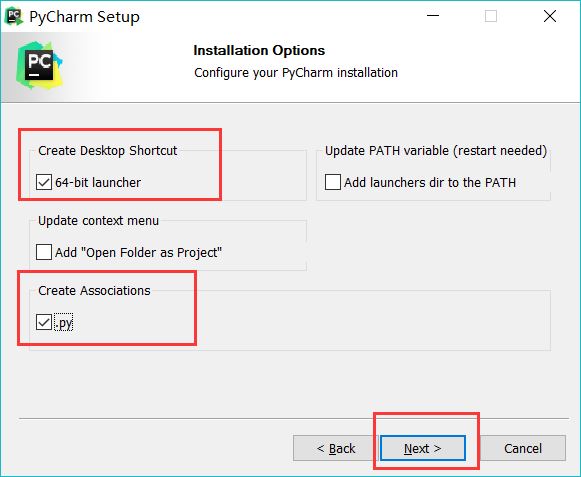
4.點擊安裝選項即可:
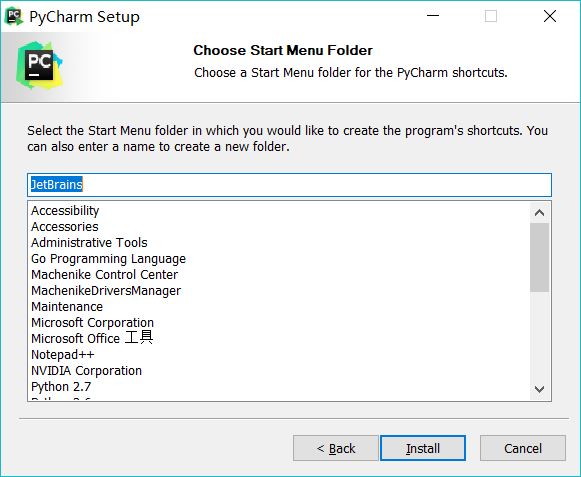
1.安裝激活完成后,點擊快捷方式進入啟動頁面,點擊Create New Project:
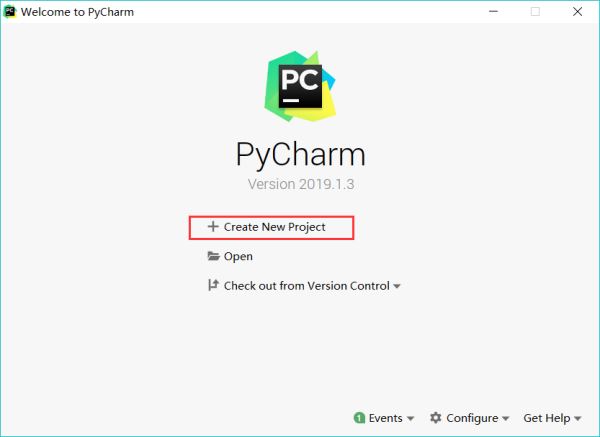
2.進入新項目設(shè)置頁面,修改新項目默認(rèn)安裝路徑,點擊Create:
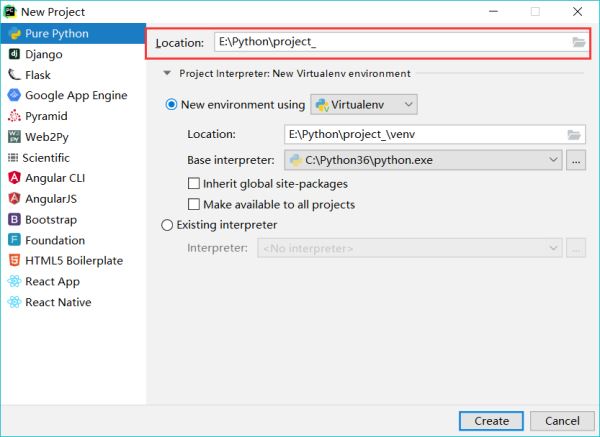
3.配置python解釋器
方法:File-->Settings-->Project:unititled-->Project Interpreter
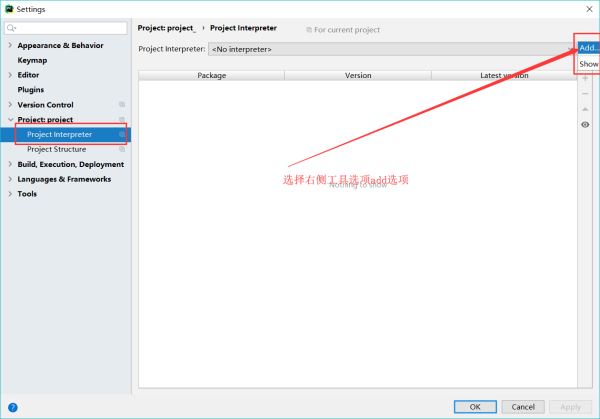
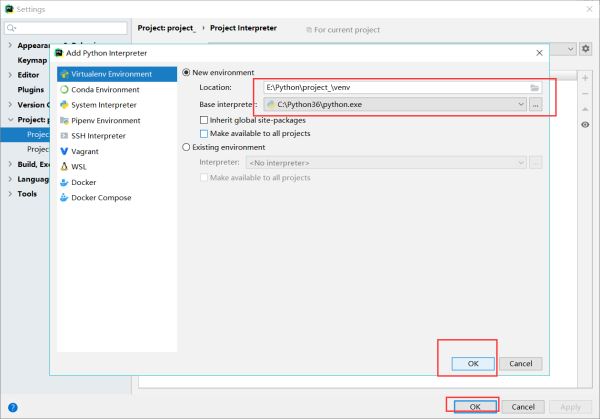
選擇開發(fā)所需的解釋器即可
4.2pycharm使用1.創(chuàng)建Python File 方法: 選擇工程名稱,New-->python file ,輸入名稱即可
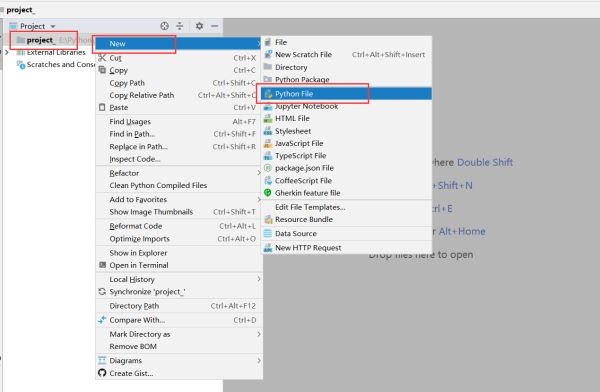
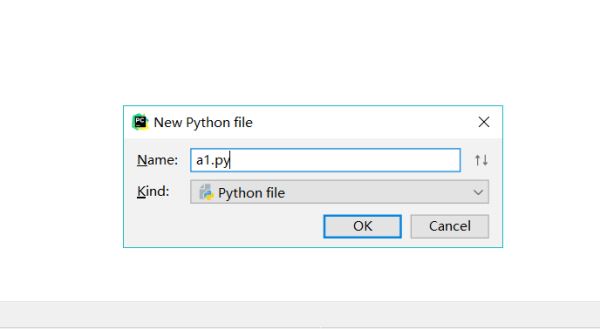
2.編寫并運行代碼,右擊選擇“run”編譯運行
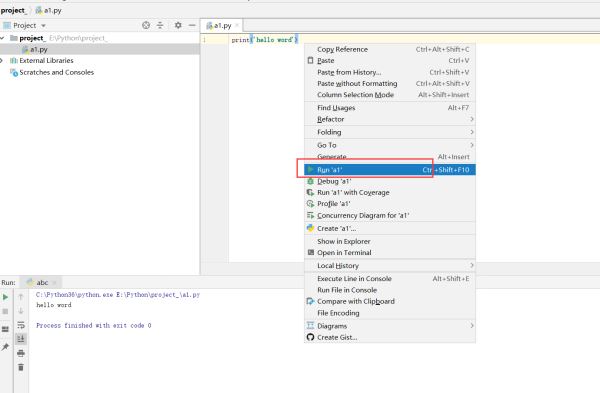
3.pycharm快捷鍵
ctrl+c 復(fù)制 ctrl+d 快速復(fù)制上行的內(nèi)容至下一行 Ctrl+z 撤銷 tab 快速補充
ctrl +a 全選 Ctrl+alt+l 調(diào)整代碼格式 ctrl+/ 注釋,去注釋
相關(guān)文章:
1. Java類加載機制實現(xiàn)步驟解析2. JAMon(Java Application Monitor)備忘記3. IntelliJ IDEA設(shè)置背景圖片的方法步驟4. Python OpenCV去除字母后面的雜線操作5. Spring security 自定義過濾器實現(xiàn)Json參數(shù)傳遞并兼容表單參數(shù)(實例代碼)6. docker /var/lib/docker/aufs/mnt 目錄清理方法7. Python os庫常用操作代碼匯總8. Python TestSuite生成測試報告過程解析9. IntelliJ IDEA設(shè)置默認(rèn)瀏覽器的方法10. 增大python字體的方法步驟

 網(wǎng)公網(wǎng)安備
網(wǎng)公網(wǎng)安備